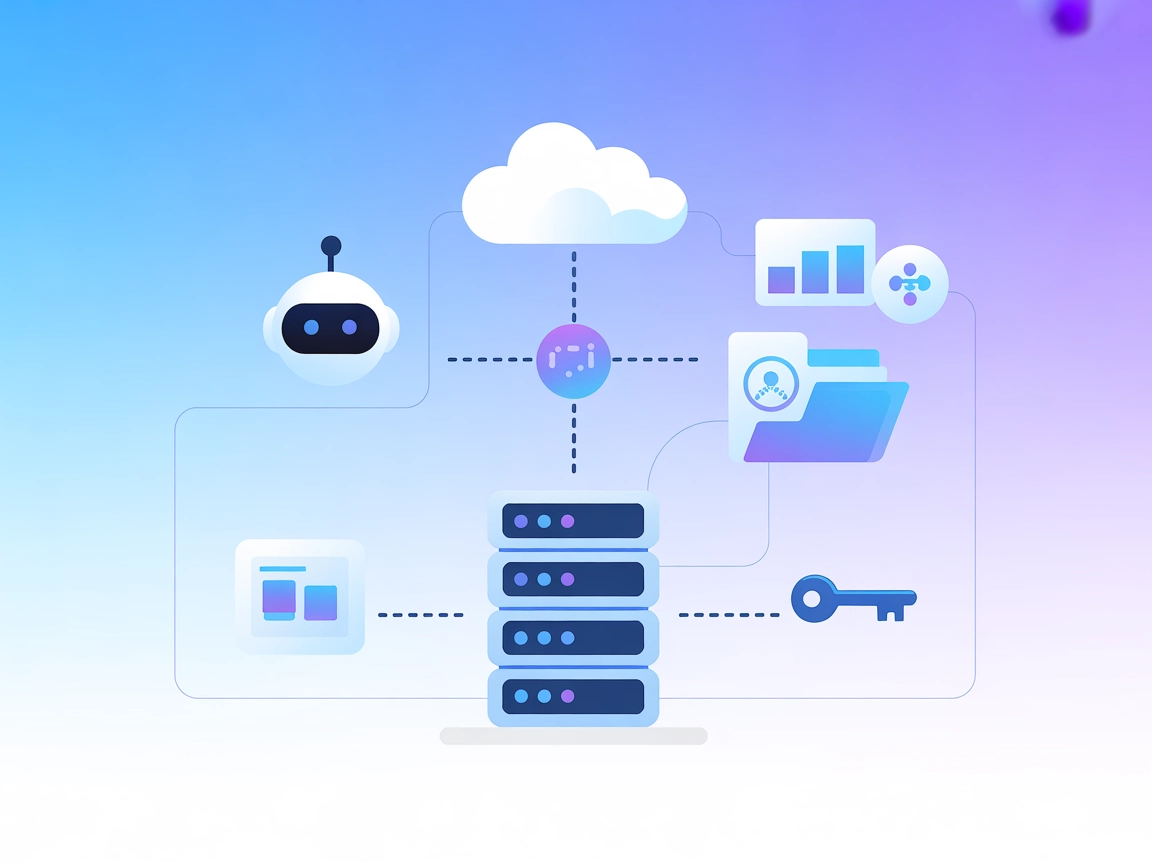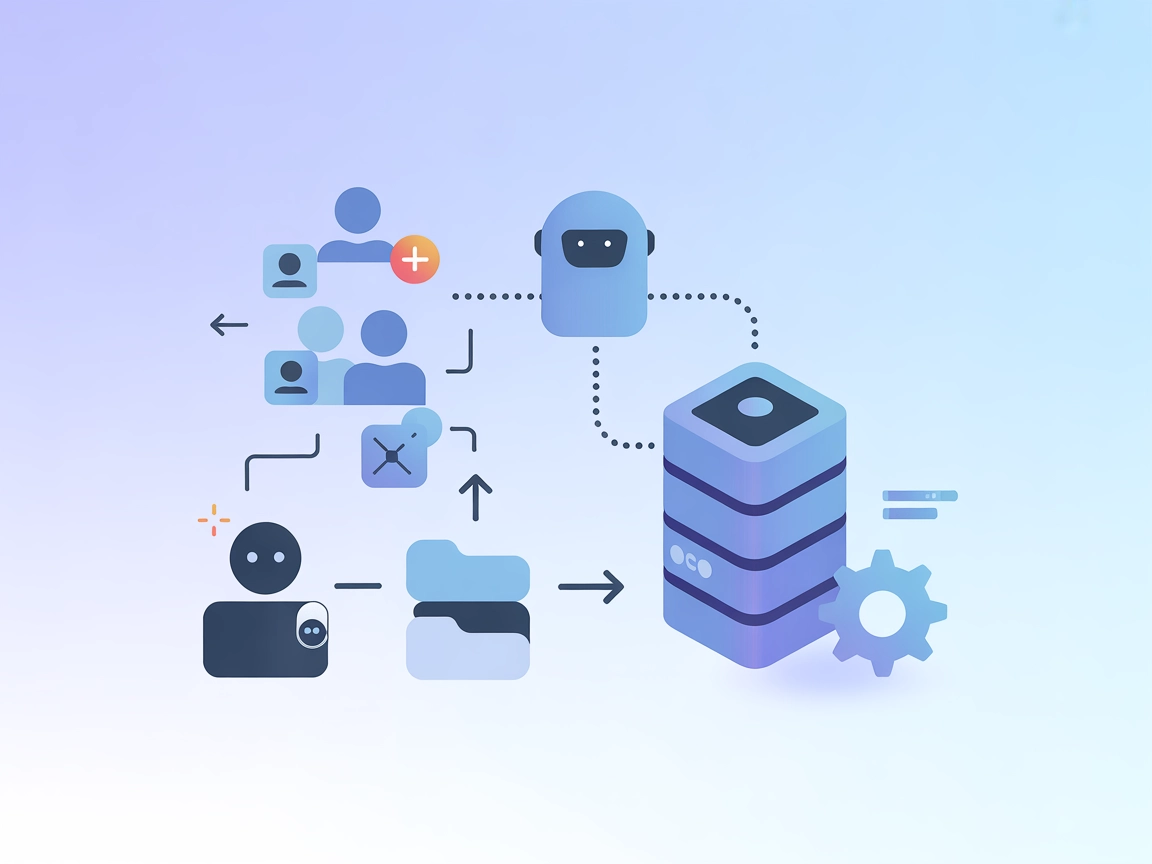
خادم Keycloak MCP
يُمكّن خادم Keycloak MCP إدارة مستخدمي ومجالات Keycloak مدعومة بالذكاء الاصطناعي من خلال واجهة بروتوكول سياق النماذج (MCP)، مما يوفّر أتمتة للمهام الإدارية مثل ...

اربط وكلاء الذكاء الاصطناعي لديك مع Shortcut لإدارة المشاريع تلقائياً، واسترجاع التذاكر، وتنظيم سير العمل—وكل ذلك من داخل بيئة تطويرك.
يوفر FlowHunt طبقة أمان إضافية بين أنظمتك الداخلية وأدوات الذكاء الاصطناعي، مما يمنحك تحكماً دقيقاً في الأدوات التي يمكن الوصول إليها من خوادم MCP الخاصة بك. يمكن دمج خوادم MCP المستضافة في بنيتنا التحتية بسلاسة مع روبوت الدردشة الخاص بـ FlowHunt بالإضافة إلى منصات الذكاء الاصطناعي الشائعة مثل ChatGPT وClaude ومحررات الذكاء الاصطناعي المختلفة.
يعمل خادم Shortcut MCP (بروتوكول سياق النماذج) كجسر بين المساعدين المعتمدين على الذكاء الاصطناعي ومنصة إدارة المشاريع Shortcut، مما يتيح تكامل بيانات وسير عمل Shortcut بسلاسة في بيئات التطوير المدعومة بالذكاء الاصطناعي. من خلال ربط وكلاء الذكاء الاصطناعي بمصادر بيانات خارجية مثل Shortcut، يمكّن خادم MCP المستخدمين من أتمتة مهام إدارة المشاريع، واسترجاع وتحديث القصص، وإدارة التذاكر، والتعامل مع واجهة Shortcut البرمجية—وكل ذلك من داخل أداة التطوير المفضلة لديهم. يعزز هذا الإنتاجية من خلال السماح للمساعدين الذكيين بأداء عمليات Shortcut معقدة، مثل الاستعلام عن حالة المشروع أو إدارة تفاصيل القصص، مباشرة عبر بروتوكولات MCP الموحدة. ونتيجة لذلك، يمكن للمطورين والفرق تبسيط سير عملهم، والحفاظ على سياق المشروع محدثاً، وفتح إمكانيات جديدة للأتمتة، دون مغادرة بيئة التطوير.
لا تتوفر معلومات.
لا تتوفر معلومات.
لا تتوفر معلومات.
لوحة إعدادات Windsurf MCP.إضافة خادم مخصص.{
"mcpServers": {
"shortcut": {
"command": "npx",
"args": [
"-y",
"@shortcut/mcp@latest"
],
"env": {
"SHORTCUT_API_TOKEN": "<YOUR_SHORTCUT_API_TOKEN>"
}
}
}
}
mcp.json (الموجود في ~/.cursor/mcp.json أو <project-root>/.cursor/mcp.json).{
"mcpServers": {
"shortcut": {
"command": "npx",
"args": [
"-y",
"@shortcut/mcp@latest"
],
"env": {
"SHORTCUT_API_TOKEN": "<YOUR_SHORTCUT_API_TOKEN>"
}
}
}
}
~/.claude.json.projects > mcpServers وأضف التالي:{
"projects": {
"mcpServers": {
"shortcut": {
"command": "npx",
"args": [
"-y",
"@shortcut/mcp@latest"
],
"env": {
"SHORTCUT_API_TOKEN": "<YOUR_SHORTCUT_API_TOKEN>"
}
}
}
}
}
لم يتم تقديم تعليمات محددة.
يجب عليك تخزين المفاتيح الحساسة مثل SHORTCUT_API_TOKEN في كائن env ضمن إعدادات خادم MCP الخاص بك.
مثال:
{
"mcpServers": {
"shortcut": {
"command": "npx",
"args": [
"-y",
"@shortcut/mcp@latest"
],
"env": {
"SHORTCUT_API_TOKEN": "<YOUR_SHORTCUT_API_TOKEN>"
}
}
}
}
استخدام MCP في FlowHunt
لدمج خوادم MCP في سير عملك على FlowHunt، ابدأ بإضافة مكون MCP إلى التدفق وربطه بوكيل الذكاء الاصطناعي الخاص بك:
انقر على مكون MCP لفتح لوحة الإعدادات. في قسم إعدادات النظام MCP، أدخل تفاصيل خادم MCP الخاص بك بهذا التنسيق:
{
"shortcut": {
"transport": "streamable_http",
"url": "https://yourmcpserver.example/pathtothemcp/url"
}
}
بمجرد إكمال الإعداد، يصبح وكيل الذكاء الاصطناعي قادراً على استخدام هذا MCP كأداة مع إمكانية الوصول إلى كافة وظائفه وقدراته. تذكر تغيير “shortcut” إلى اسم خادم MCP الفعلي الخاص بك واستبدال عنوان URL بعنوان خادم MCP الخاص بك.
| القسم | متوفر | تفاصيل/ملاحظات |
|---|---|---|
| نظرة عامة | ✅ | |
| قائمة المطالبات | ⛔ | لا يوجد في المستودع |
| قائمة الموارد | ⛔ | لا يوجد في المستودع |
| قائمة الأدوات | ⛔ | لا يوجد في المستودع |
| تأمين مفاتيح API | ✅ | عبر env |
| دعم العينة (أقل أهمية في التقييم) | ⛔ | غير مذكور |
يتميز خادم Shortcut MCP بتوثيقه الجيد فيما يخص الإعداد والتكامل مع منصات التطوير الرئيسية، لكنه يفتقر إلى توثيق عام حول الأدوات المحددة أو قوالب المطالبات أو الموارد المتاحة للعملاء المعتمدين على الذكاء الاصطناعي. يتركز تركيزه على أتمتة إدارة المشاريع، لكن غياب التفاصيل حول المطالبات والموارد والأدوات يحد من فاعليته الفورية لسيناريوهات MCP المتقدمة.
| هل لديه ترخيص LICENSE | ✅ (MIT) |
|---|---|
| هل لديه أداة واحدة على الأقل | ⛔ (غير معروف) |
| عدد الاستنساخات (Forks) | 16 |
| عدد النجوم (Stars) | 38 |
التقييم الكلي: 4/10
خادم MCP سهل الإعداد وله حالة استخدام واضحة، لكن نقص المعلومات حول المطالبات والموارد والأدوات يقلل من فائدته وقابلية اكتشافه بشكل عام.
يسمح خادم Shortcut MCP لوكلاء الذكاء الاصطناعي بالاندماج مع منصة إدارة المشاريع Shortcut، ليتم أتمتة مهام مثل استرجاع التذاكر، وإنشاء القصص، وتنظيم سير العمل من داخل أدوات التطوير الخاصة بك.
قم بتخزين `SHORTCUT_API_TOKEN` الخاص بك في كائن `env` ضمن إعدادات خادم MCP للحفاظ عليه آمناً وخارج قاعدة الشيفرة الرئيسية.
أتمتة مهام إدارة المشاريع، واسترجاع أو تحديث قصص وتذاكر Shortcut، تشغيل تغييرات سير العمل، وتمكين تقارير الذكاء الاصطناعي أو التلخيص—كل ذلك عبر بروتوكولات MCP الموحدة.
لا، لا تذكر الوثائق العامة الحالية وجود مطالبات أو أدوات محددة مضمنة مع خادم MCP. تكمن قيمته الأساسية في تمكين الأتمتة بين الذكاء الاصطناعي وShortcut عبر تكامل API.
تم توثيق الخادم للاندماج مع Windsurf وCursor وClaude Code. قد تعمل أدوات أخرى تدعم بروتوكول MCP مع نفس الإعدادات أيضاً.
عزز الإنتاجية من خلال أتمتة مهام وسير عمل إدارة المشاريع في Shortcut مع خادم Shortcut MCP—مباشرة في أدوات التطوير المفضلة لديك.
يُمكّن خادم Keycloak MCP إدارة مستخدمي ومجالات Keycloak مدعومة بالذكاء الاصطناعي من خلال واجهة بروتوكول سياق النماذج (MCP)، مما يوفّر أتمتة للمهام الإدارية مثل ...
يُمكّن خادم DesktopCommander MCP المساعدين الذكيين مثل Claude من أتمتة سطح المكتب بشكل مباشر، موفراً تحكمًا آمنًا في الطرفية، وبحثًا في نظام الملفات، وتحرير الم...
يعمل خادم Lightdash MCP كحلقة وصل بين المساعدين الذكاء الاصطناعي ومنصة Lightdash، وهي منصة ذكاء أعمال حديثة، مما يتيح الوصول البرمجي السلس إلى المشاريع والمساحا...
الموافقة على ملفات تعريف الارتباط
نستخدم ملفات تعريف الارتباط لتعزيز تجربة التصفح وتحليل حركة المرور لدينا. See our privacy policy.